Copia di quattro pagine su una pagina singola
Quando si seleziona Copia 4 in 1 (4-on-1 copy) per Layout in Copia standard (Standard copy), è possibile copiare quattro pagine originali su un singolo foglio di carta riducendo ciascuna immagine. Sono disponibili quattro diversi layout.
Selezionare Impostaz. (Settings) nella schermata di standby di copia per visualizzare la schermata delle impostazioni di stampa, selezionare Copia 4 in 1 (4-on-1 copy) per Layout, quindi selezionare OK.
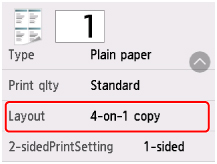
Se si seleziona Avanzate (Advanced) con l'impostazione Copia 4 in 1 (4-on-1 copy) selezionata, è possibile specificare l'orientamento e l'ordine dell'originale.
 Nota
Nota
-
L'ordine resta lo stesso a prescindere dall'orientamento.
-
Quando si seleziona Da alto sin. a des. (Upper-left to right)
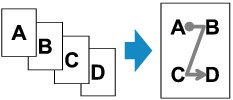
-
Quando si seleziona Da alto des. a sin. (Upper-right to left)
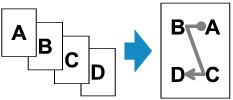
-
Quando si seleziona Da alto sin. a basso (Upper-left to bottom)
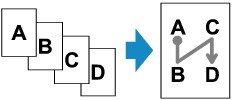
-
Quando si seleziona Da alto des. a basso (Upper-right to bottom)
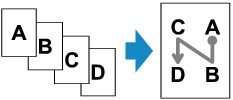
Dopo avere selezionato l'ordine, è possibile selezionare se utilizzare la schermata di anteprima. Se si seleziona ATTIV. (ON), viene visualizzata la schermata di anteprima nella quale è possibile controllare l'orientamento.
 Nota
Nota
-
Se viene visualizzato il messaggio Memoria piena. Impossibile continuare elabor. (Device memory is full. Cannot continue process.) sul touchscreen durante la scansione, impostare Qual. st. (Print qlty) su Standard ed eseguire nuovamente la copia. Se il problema persiste, impostare Qual. st. (Print qlty) su Bozza (Draft) ed eseguire nuovamente la copia.
-
Questa funzione può essere utilizzata insieme alla copia fronte/retro.
Se si utilizzano insieme queste funzioni, è possibile copiare otto pagine dell'originale in un singolo foglio. In questo caso, quattro pagine dell'originale vengono copiate su ciascun lato del foglio.
Se si utilizzano insieme queste funzioni, selezionare Su 2 lati (2-sided) per Imp. st. Su 2 lati (2-sidedPrintSetting) e selezionare l'orientamento e il lato di pinzatura della carta nella schermata delle impostazioni di stampa.
Per ulteriori informazioni sulla funzione di copia fronte/retro:
Quando si controlla l'orientamento:
Quando si utilizza la schermata di anteprima, viene visualizzata la schermata riportata di seguito prima che inizi la copia nella quale è possibile controllare l'orientamento.
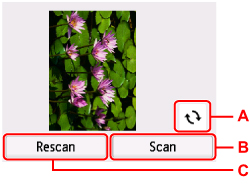
-
A: Selezionare per ruotare l'originale di 180 gradi.
-
B: Selezionare per iniziare la scansione dell'originale.
-
C: Selezionare per effettuare nuovamente la scansione dell'originale.
Al completamento della scansione:
La schermata di seguito viene visualizzata dopo la scansione di ciascun foglio dell'originale.
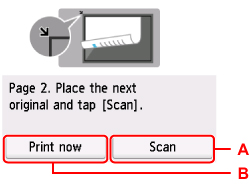
-
A: Selezionare per iniziare la scansione dell'originale.
Dopo la scansione, rimuovere il foglio dell'originale dal piano di lettura e caricare il foglio successivo sul piano di lettura, quindi selezionare Scansione (Scan).
-
B: Selezionare per iniziare la copia dell'originale acquisito.
Dopo la scansione del quarto foglio dell'originale, la stampante inizia a copiare.
 Nota
Nota
-
È possibile aggiungere il processo di copia durante la stampa.
-
Se si utilizza questa funzione insieme alla copia fronte/retro, la schermata sopra riportata viene visualizzata dopo la scansione del quarto foglio dell'originale. Seguire le istruzioni visualizzate per eseguire le scansione della parte restante degli originali.

